Hướng dẫn cách tạo và quét mã QR Wi-Fi trên iPhone, giúp bạn dễ dàng chia sẻ kết nối mạng mà không cần phải nhập mật khẩu dài dòng.
Nội dung bài viết
Tạo và quét mã QR Wi-Fi trên iPhone là phương pháp tuyệt vời để kết nối mạng nhanh chóng mà không cần nhập mật khẩu thủ công như trước.

Cách tạo và quét mã QR Wi-Fi trên iPhone
Lưu ý quan trọng: Trước khi bắt đầu, hãy chắc chắn rằng thiết bị iPhone của bạn đã cập nhật lên iOS 11 hoặc phiên bản cao hơn.
Hướng dẫn tạo và quét mã QR Wi-Fi trên iPhone
1. Hướng dẫn tạo mã QR Wi-Fi trên iPhone
Cách tạo mã QR Wi-Fi trên iPhone đơn giản và nhanh chóng nhất là sử dụng công cụ tạo mã QR trực tuyến QiFi.
Bước 1: Mở bất kỳ trình duyệt nào trên máy tính của bạn và truy cập vào TẠI ĐÂY để vào trang QiFi.
Bước 2: Nhập tên mạng Wi-Fi bạn muốn chia sẻ vào ô SSID và nhập mật khẩu vào ô Key.
Trong mục Encryption, chọn loại bảo mật mà bạn sử dụng cho mạng Wi-Fi, có thể là WPA / WPA2, WEP hoặc None. Sau đó, nhấn nút Generate để tạo mã QR.
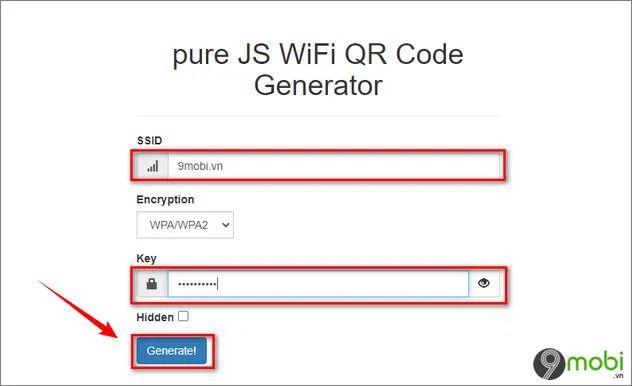
Trình tạo mã QR trực tuyến sẽ tạo ra mã QR tương ứng mà bạn có thể in ra hoặc tải về, thậm chí chụp ảnh màn hình như hình dưới đây:

2. Cách quét mã QR Wi-Fi trên iPhone
Để quét mã QR Wi-Fi trên điện thoại iPhone, bạn chỉ cần làm theo các bước đơn giản dưới đây:
Bước 1: Mở ứng dụng Cài đặt trên thiết bị của bạn.
Bước 2: Cuộn xuống và chọn mục Camera.
Bước 3: Kích hoạt tính năng quét mã QR bằng cách bật thanh trượt bên cạnh mục Scan QR Codes.

Bước 4: Mở ứng dụng Camera trên iPhone và chọn mục Ảnh ở góc dưới cùng.
Bước 5: Chĩa camera vào mã QR bạn đã tạo trước đó để quét.

Bước 6: Ngay sau khi quét thành công, một thông báo sẽ xuất hiện trên màn hình Camera, kèm theo tên mạng Wi-Fi. Chỉ cần nhấn vào thông báo đó và iPhone của bạn sẽ tự động kết nối mà không cần nhập mật khẩu.
https://Tripi.vn/cach-tao-va-quet-ma-qr-wifi-tren-iphone-27731n.aspx
Trong bài viết này, Tripi.vn đã hướng dẫn bạn cách tạo và quét mã QR Wi-Fi trên iPhone một cách dễ dàng. Hy vọng thông tin này đã giúp bạn có thêm những kiến thức hữu ích. Bạn cũng có thể tham khảo thêm cách thay đổi mật khẩu Wi-Fi trên điện thoại để bảo vệ kết nối mạng của mình, ngăn chặn truy cập trái phép từ những mật khẩu yếu trước đó. Chúc bạn thành công!
Có thể bạn quan tâm

Hướng dẫn chi tiết cách cài đặt Internet Explorer

Bột nở và baking soda có phải là một hay không?

Hướng dẫn Format ổ cứng bằng lệnh CMD đơn giản và hiệu quả

6 Địa Chỉ Phòng Khám Thú Y Chất Lượng Nhất Quy Nhơn, Bình Định

Hướng dẫn khắc phục lỗi không hiển thị máy tính trong Workgroup


